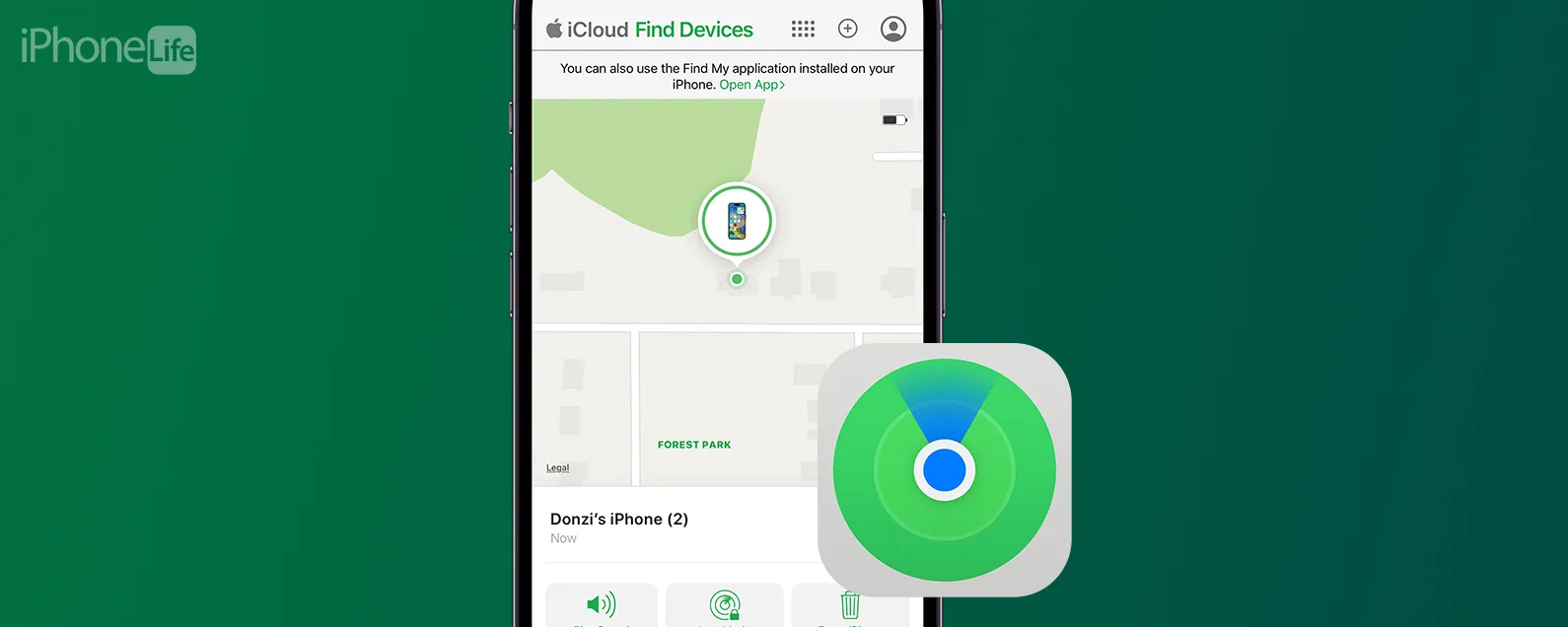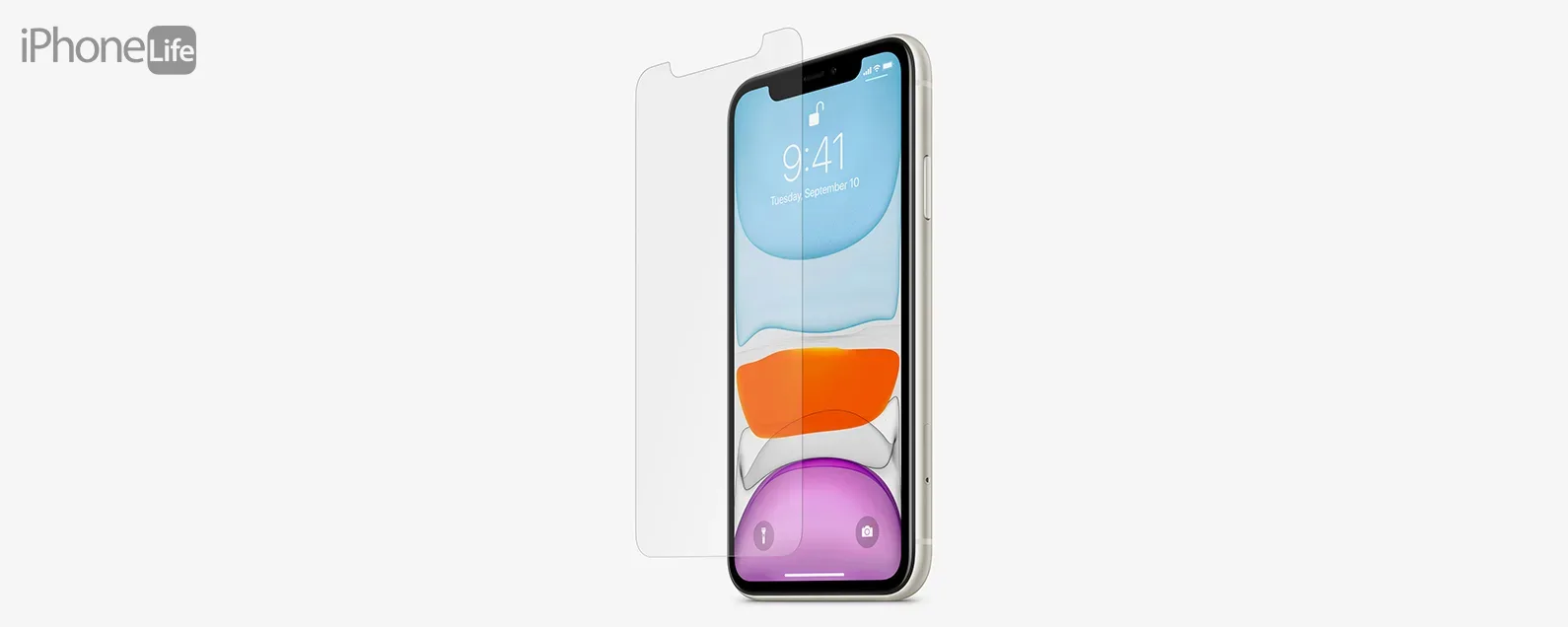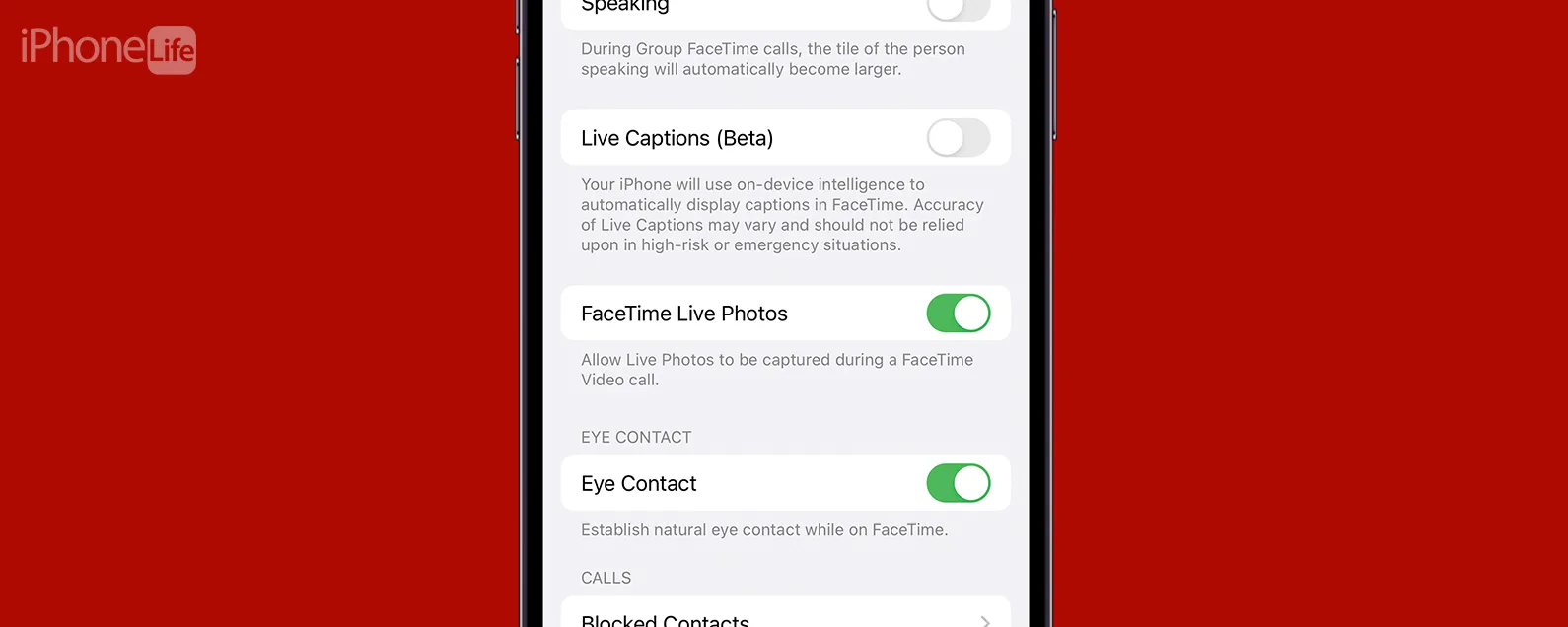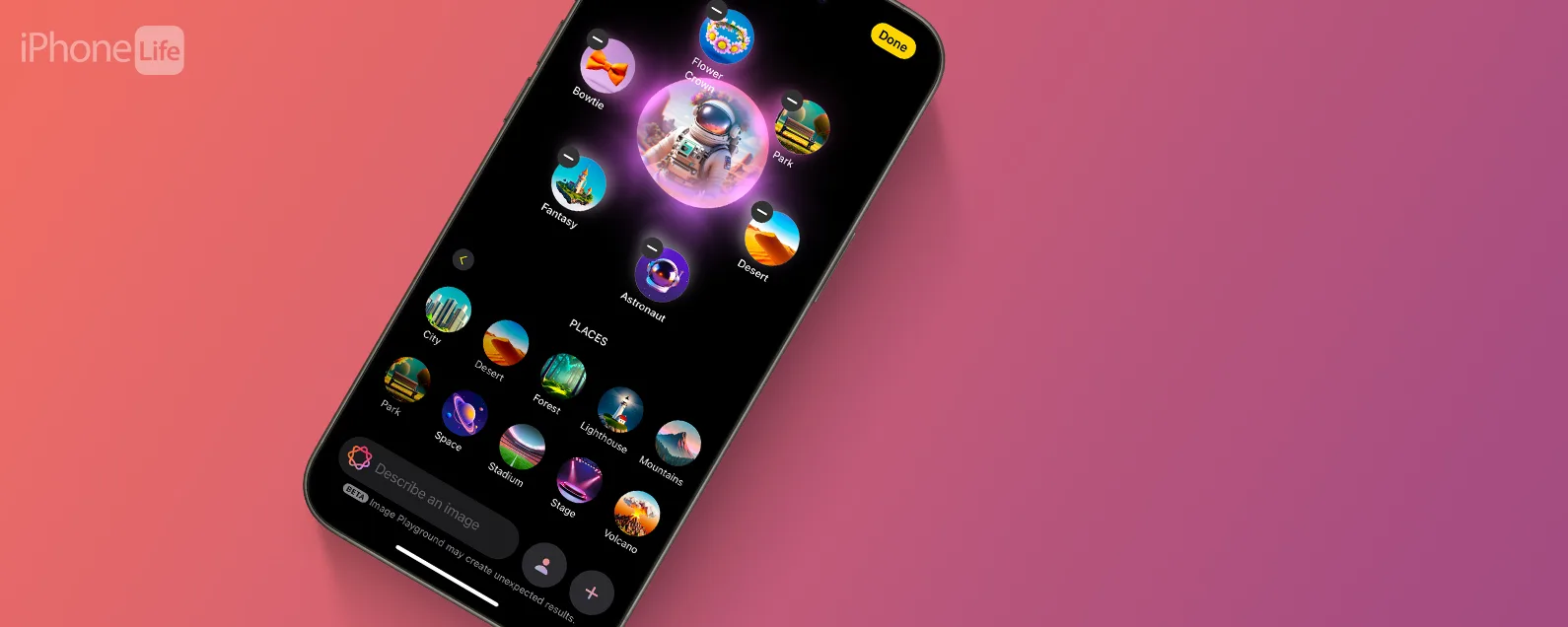经过莉安·海斯 更新于 2021 年 10 月 31 日
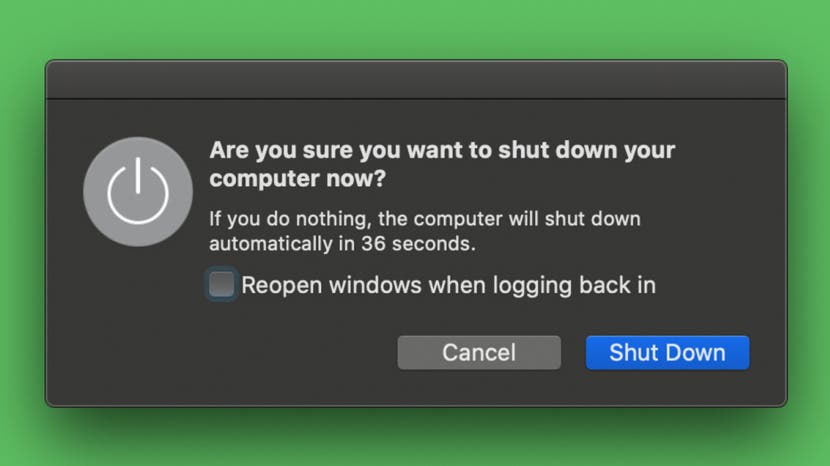
* 本文来自我们的每日提示时事通讯。报名。*
如果 iMac 或 MacBook 死机,您可以强制重新启动它。如果您的 Mac 死机,使用强制退出是您应该尝试的最后一个选项,因为您可能会丢失尚未保存的工作。如果可能,请打开 Apple 菜单并选择“关机”来关闭 Mac。不过,如果您的光标不动,请按以下步骤强制退出并重新启动 Mac。

发现 iPhone 的隐藏功能
获取每日提示(带有屏幕截图和清晰的说明),以便您每天只需一分钟即可掌握您的 iPhone。
如何在 MacBook Pro、MacBook Air 和 iMac 上强制退出
让我们开始学习如何在 Mac 上强制退出。如果您的问题实际上是 Mac 上的应用程序冻结而不是整个计算机,请了解如何强制退出Mac应用程序反而。有关当您的 Apple 设备出现故障或死机时该怎么办的更多建议,请查看我们的免费每日提示。
第一种也是最简单的方法:
- 按住电源按钮,直到 Mac 关闭。
- 等待一两分钟,然后再次按电源按钮,直到 Mac 重新启动。
如果这不起作用,并且您的键盘有弹出键:
- 按住 Control (Ctrl) 键和弹出键(它在水平线上呈三角形)。
- 将弹出一个菜单关闭突出显示。
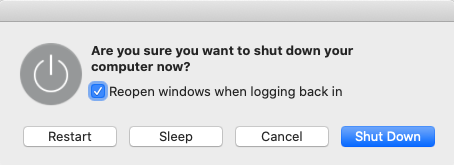
- 按 Enter 键确认您要关机。
如果您的 Mac 仍未关闭:
- 按住 Command 键、Control (Ctrl) 键和电源按钮或 Touch ID/弹出按钮,具体取决于您拥有的 Mac 机。
- 屏幕将变为空白,然后变暗,然后 Mac 将重新启动。
对于任何这些选项,您的浏览器可能会提供恢复强制关闭的选项卡的选项。

如果您的 MacBook 反复崩溃或死机,请访问苹果诊断了解您的 Mac 是否存在硬件问题。接下来学习一下如何强制重启 iPhone 和 iPad来解决软件问题。
每天一分钟掌握你的 iPhone:在这里注册将我们的免费每日提示直接发送到您的收件箱。